
Del iCloud-kalendere på Macen
Hvis du konfigurerer iCloud på Macen, kan du bruke Kalender til å administrere delte iCloud-kalendere.
Hvis du er i en familiedelingsgruppe, vises en familiekalender automatisk i iCloud-kalenderlisten. Alle i gruppen kan vise og oppdatere samme familiekalender, og det er dermed en god måte å holde oversikt over alt fra campingturer til fiolinkonserter på.
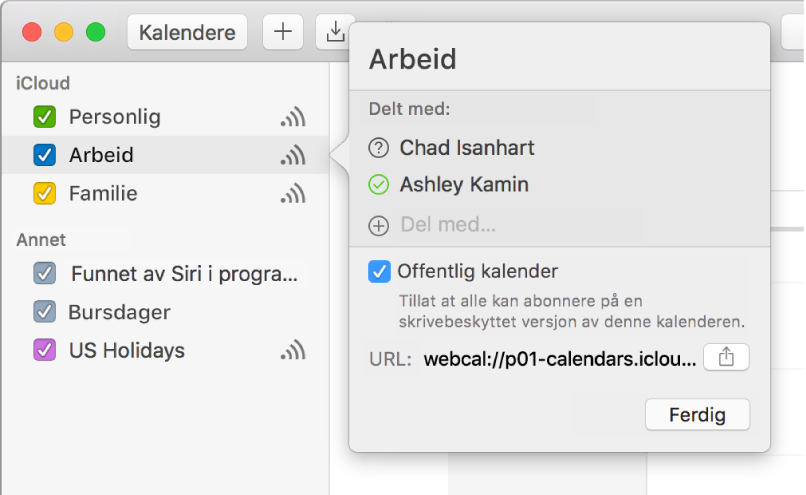
Del en kalender
Plasser markøren over kalendernavnet i kalenderlisten i Kalender-programmet
 på Macen, og klikk deretter på Del kalender-knappen
på Macen, og klikk deretter på Del kalender-knappen  .
.Hvis du ikke ser kalenderlisten til venstre, velger du Vis > Vis kalenderliste.
Klikk på Del med, og skriv deretter inn navn og adresse for personene du vil invitere til kalenderdeling.
Du kan også skrive inn navnet på en gruppe i Kontakter for å invitere alle gruppemedlemmene.
Hvis du ikke ser Del med, klikker du under nederste navnet eller e-postadressen i Delt med-listen. Hvis du ser en Delt av [navn]-liste i stedet for en Delt med-liste, kan kun den navngitte personen legge til nye personer.
Hvis du vil hindre at andre gjør endringer i kalenderen du deler, holder du Kontroll-tasten nede mens du klikker på personens navn eller e-postadresse i Delt med-listen, og velger deretter Kun visning.
Hvis du vil at alle skal kunne se kalenderen din – også personer som ikke er oppført i Delt med-listen – velger du Offentlig kalender.
Hvis du vil sende andre en lenke slik at de kan abonnere på den offentlige kalenderen din, klikker du på delingsknappen
 , og deretter velger du hvordan du vil sende lenken.
, og deretter velger du hvordan du vil sende lenken.Personer som abonnerer på den offentlige kalenderen din, kan vise den, men ikke endre den. Det er bare personer som er oppført i Del med-feltet og har tillatelse til å vise og redigere den, som kan gjøre endringer.
Klikk på Ferdig.
Personer du har lagt til i Delt med-listen, får en invitasjon (en varsling og en e-post) til å bli med i den delte kalenderen.
Send en invitasjon om kalenderdeling på nytt
Plasser markøren over kalendernavnet i kalenderlisten i Kalender-programmet
 på Macen, og klikk deretter på Del kalender-knappen
på Macen, og klikk deretter på Del kalender-knappen  .
.Hvis du ikke ser kalenderlisten til venstre, velger du Vis > Vis kalenderliste.
Klikk på Delt med, og hold deretter nede Kontroll-tasten mens du klikker på navnet til en person.
Velg Inviter igjen.
Avslutt delingen av en kalender
Gjør ett av følgende i Kalender-programmet ![]() på Macen:
på Macen:
Avslutt deling av kalenderen med bestemte personer: Plasser markøren over kalenderens navn i kalenderlisten, og klikk på Del kalender-knappen
 . Klikk på navnet til en person, og trykk på slettetasten.
. Klikk på navnet til en person, og trykk på slettetasten.Avslutt deling av kalenderen med alle: Hold nede Kontroll-tasten mens du klikker på kalenderen i kalenderlisten, og velg Stopp deling.
Slutt å abonnere på en kalender: Hold nede Kontroll-tasten mens du klikker på kalenderen i kalenderlisten, og velg Avslutt abonnement.
Hvis du ikke ser kalenderlisten til venstre, velger du Vis > Vis kalenderliste.
Hvis du får en invitasjon til å bli med i en kalender som er delt via iCloud, kan du godta invitasjonen på Macen, på en iOS- eller iPadOS-enhet som er konfigurert for samme iCloud-konto, eller i iCloud-kalenderen på iCloud.com.
Hvis du deler en iCloud-kalender eller du får en invitasjon til å bli med i en delt iCloud-kalender, kan det hende at du mottar e-post hver gang den delte kalenderen oppdateres. Du kan slutte å motta disse e-postmeldingene ved å endre en innstilling i Kalender-valg på iCloud.com. Se Få oppdateringer til delte kalendere på iCloud.com.